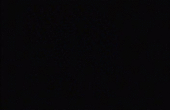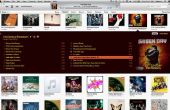Paso 9: Agregar módulos personalizados de Verilog


Vamos a añadir tres módulos personalizados de verilog. Daré una breve descripción de cada uno ellos.
El primer módulo que necesitaremos es un controlador de I2S. I2S es un protocolo de comunicación para enviar y recibir datos de audio. El códec de Audio que va a utilizar para convertir señales de audio analógicas a digital que utiliza este protocolo. Vamos a utilizar una frecuencia de muestreo de 48 KHz, que requerirá la señal "mclk" en el chip de audio para ejecutar a 12,288 MHz. La señal de "bclk" se ejecutará en mclk/4. La señal de "lrclk" debe estar ejecutando a 48 KHz, ya que es el reloj de muestra. Una vez tenemos estas señales de corriente y el códec de audio configurado (que pronto llegaremos a), datos saldrá el pin recdata en el chip. No voy a entrar en grandes detalles sobre I2S aquí puesto que hay un montón de cosas buenas en internet, pero la foto de arriba muestra lo que deberían ser los relojes. También, para más información sobre el códec ir al enlace de abajo y buscar en la hoja de datos.
http://www.Analog.com/en/Products/audio-video/Audi...
El siguiente módulo que necesitamos agregar es el módulo de configuración. El códec de audio está configurado sobre I2C. I2C se utiliza normalmente para unir ICs (tales como el códec de audio) a los procesadores. Ver la foto de arriba para obtener un ejemplo de una escritura I2C con la dirección principal como '00011010', la dirección de registro de '0000100' y el valor de los datos de ' 000001010'. Será otra vez refiero a la hoja de datos de codec de audio si desea obtener más información sobre el I2C. Hay una explicación bastante completa allí.
El módulo de verilog encargo final que tendremos que añadir es un módulo para escribir datos en la matriz de LED. La matriz de LED es una interfaz de un cable. Escribir datos de en consiste en alterar el ciclo de trabajo con algunas restricciones de tiempo muy ajustado. Escribes los datos para el primer LED, después la segunda, etc.. Otra vez, voy a referirme a la hoja de datos:
http://www.Adafruit.com/datasheets/WS2812B.pdf
De todos modos, vamos a seguir adelante y añadir los archivos. Asegúrese de que ha descargado los archivos proporcionados. Ir a archivo y seleccionar "Agregar fuentes". Seleccione "Agregar o crear fuentes de diseño" y haga clic en siguiente. Haga clic en Agregar archivos y navegar a donde descargaste los archivos proporcionados. Seleccione "AudioCodec.v", "AudioCodecSetup.v" y "fsm.v". Haga clic en finalizar.